Comment vérifier la propriété d'un domaine
Lorsque vous travaillez avec certains services, il se peut que vous deviez confirmer la propriété du domaine.
Pour ce faire, utilisez les conseils de cet article.
Pour ce faire, utilisez les conseils de cet article.
Si vous souhaitez vérifier la propriété d'un domaine Google, vous pouvez le faire sur Tilda rapidement et facilement. Allez dans l'onglet SEO des Paramètres du site du site web que vous souhaitez vérifier et sélectionnez le service requis. Cliquez ensuite sur le bouton "Connecter" et suivez les instructions qui s'affichent à l'écran.
Vous trouverez ci-dessous d'autres moyens de vérifier les droits du domaine pour les services spécifiés.
Google
Ajouter des balises méta
Allez dans Google Search Console et cliquez sur Ajouter une propriété.
Sélectionnez "Préfixe URL", entrez votre nom de domaine et cliquez sur Continuer.
Allez dans l'onglet "Balise HTML" et copiez la balise méta.
Sur Tilda, allez dans Paramètres du site → Plus → Vérification de la propriété. Collez la balise méta dans le champ "Vérification du domaine Google par balise méta". Publiez le site web.
Don't paste the whole line. Only the content part in between the quotation marks is required: <meta name="google-site-verification" content="SgMh4j7HC44PATndqFrUWk-j4NqSnPn_wEPXJuZZRMg" /> The required part is highlighted.
Retournez dans Google Search Console et cliquez sur Vérifier.
La propriété de votre site web a été vérifiée.
Méthode alternative : ajouter un enregistrement TXT auprès d'un registraire de domaine
Allez dans Google Search Console et cliquez sur Ajouter une propriété.
Sélectionnez "Domaine", entrez votre domaine et cliquez sur Continuer.
Copier l'entrée TXT.
Allez sur le site web de votre registraire de domaine. Trouvez le panneau DNS. Sélectionnez TXT dans le menu déroulant et collez l'entrée TXT que vous avez copiée précédemment.
La mise à jour des entrées DNS peut prendre jusqu'à 72 heures. Cela dépend de votre registraire.
Une fois l'entrée mise à jour, allez dans Google Search Console et cliquez sur Vérifier.
Une fois l'entrée mise à jour, allez dans Google Search Console et cliquez sur Vérifier.
Vos droits de propriété sur le domaine ont été vérifiés.
Facebook
Connectez-vous à Meta Business Suite et accédez à Business Settings.
Cliquez sur "Autres paramètres commerciaux".
Allez dans l'onglet "Brand Safety" → "Domains" → cliquez sur "Ajouter" → "Créer un nouveau domaine".
Dans le pop-up, indiquez le domaine racine de votre site web (n'utilisez pas http:// et https://) et cliquez sur le bouton "Ajouter".
Important: vous ne pouvez pas vérifier un sous-domaine ou une page distincte du site web sur Facebook. Vous ne pouvez donc pas vérifier le sous-domaine Tilda (http://tilda.ws).
Une fois le site Web ajouté, la page de vérification du domaine s'ouvre. Sélectionnez l'option de vérification :
Utilisation de la balise Meta
Sélectionnez l'option d'ajout d'une balise méta au code source HTML sur la page de vérification du domaine et copiez la balise méta.
Allez dans les paramètres du site sur Tilda → More → HTML code for the head section → cliquez sur le bouton "Edit code" → collez la balise méta que vous avez copiée → enregistrez les changements → republiez toutes les pages du site web.
Retournez sur Facebook et cliquez sur le bouton "Vérifier le domaine" sur la page de vérification du domaine.
C'est fait ! Après la vérification, vous verrez que la propriété du domaine a été vérifiée.
Utilisation des enregistrements DNS
Sélectionnez l'option de mise à jour de l'enregistrement DNS TXT avec le registraire sur la page de vérification du domaine et copiez l'enregistrement.
Allez dans le panneau DNS du compte de votre registraire de domaine → ajoutez l'enregistrement TXT en collant la valeur que vous avez copiée sur Facebook.
La mise à jour des enregistrements DNS prend généralement jusqu'à 24 heures, parfois jusqu'à 72 heures. Une fois les enregistrements mis à jour, retournez sur Facebook et cliquez sur le bouton "Vérifier le domaine" sur la page de vérification du domaine.
C'est fait ! Après la vérification, vous verrez que la propriété du domaine a été vérifiée.